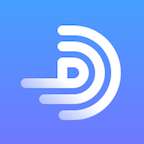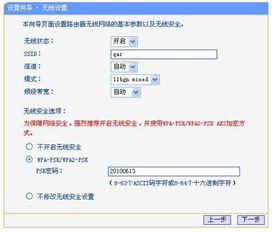轻松学会:水星路由器设置全攻略
怎么设置水星路由器
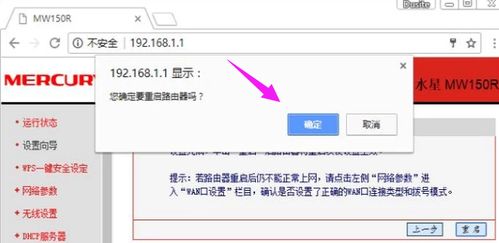
对于很多家庭用户来说,水星路由器是一个非常常见的选择,它性价比高,功能齐全,且设置起来相对简单。下面,我们就来详细介绍一下如何设置水星路由器,让您的网络更加顺畅和安全。
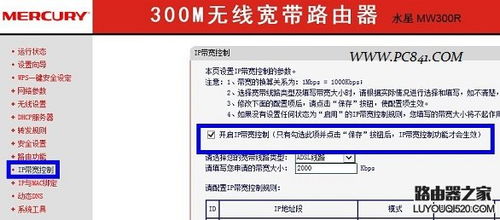
一、准备工作
在开始设置水星路由器之前,请确保您已经准备好了以下物品:

1. 水星路由器:确保路由器完好无损,且电源适配器齐全。
2. 网线:至少准备一根网线,用于连接电脑和路由器。
3. 宽带猫(Modem):这是您连接互联网的设备,通常由网络服务提供商提供。
4. 电脑:一台可以联网的电脑,用于设置路由器。
二、连接设备
1. 连接宽带猫和路由器:使用网线将宽带猫的LAN口与路由器的WAN口连接。如果您的宽带猫有多个LAN口,可以选择任意一个进行连接。
2. 连接电脑和路由器:使用另一根网线将电脑的LAN口与路由器的任意一个LAN口连接。
三、设置电脑IP地址
在设置水星路由器之前,需要确保电脑的IP地址与路由器在同一网段内。通常,路由器的默认IP地址为192.168.1.1,因此建议您将电脑的IP地址设置为自动获取(DHCP),这样可以确保电脑与路由器正常通信。
具体操作步骤如下:
1. 打开网络和共享中心:在Windows系统中,点击右下角的网络图标,选择“打开网络和共享中心”。
2. 更改适配器设置:在左侧菜单中选择“更改适配器设置”。
3. 配置本地连接:找到并右键点击“本地连接”,选择“属性”。
4. 选择Internet协议版本4:在属性窗口中,找到并双击“Internet协议版本4(TCP/IPv4)”。
5. 设置为自动获取IP地址和DNS服务器地址:在弹出的窗口中,选择“自动获得IP地址”和“自动获得DNS服务器地址”,然后点击“确定”。
四、登录路由器管理界面
1. 打开浏览器:在电脑的浏览器中输入路由器的管理地址,通常为192.168.1.1(具体地址可能因路由器型号而异,请参考路由器说明书)。
2. 登录管理界面:在浏览器地址栏输入管理地址后,按回车键,会弹出登录窗口。在窗口中输入默认的用户名和密码,通常为admin(具体用户名和密码可能因路由器型号而异,请参考路由器说明书)。
3. 首次登录设置向导:登录成功后,您可能会看到水星路由器的设置向导。按照向导的提示,逐步完成设置。如果未看到设置向导,可以手动点击菜单中的“设置向导”选项开始设置。
五、设置上网参数
1. 选择上网方式:在设置向导中,首先需要选择您的上网方式。常见的上网方式有PPPoE、动态IP、静态IP等。根据您的宽带类型选择相应的上网方式。例如,如果您是通过宽带账号和密码上网的,那么选择PPPoE方式。
2. 输入上网账号和密码:如果您选择了PPPoE方式,那么需要输入您的宽带账号和密码。这些信息通常由网络服务提供商提供。输入完成后,点击“下一步”。
3. 设置无线网络:接下来,您需要设置路由器的无线网络参数,包括无线网络名称(SSID)和无线网络密码。建议设置一个易于识别但不易被猜测的SSID,以及一个强密码(建议使用WPA2或WPA3加密方式)。设置完成后,点击“下一步”。
4. 完成设置:最后,点击“完成”按钮,保存您的设置。此时,路由器会重启并应用新的设置。
六、检查网络连接
设置完成后,您需要检查电脑是否能够通过路由器正常上网。可以尝试打开浏览器访问一个网页,或者使用ping命令测试网络连接。
1. 打开浏览器:在浏览器中输入一个常用的网址,如www.baidu.com,看是否能够正常打开。
2. 使用ping命令:打开命令提示符(在Windows系统中,可以通过输入cmd打开),输入“ping www.baidu.com”,然后按回车键。如果能够收到回复,则说明网络连接正常。
七、高级设置(可选)
如果您需要更高级的设置,如端口转发、MAC地址过滤等,可以在路由器的管理界面中找到相应的选项进行设置。以下是一些常见的高级设置:
1. 端口转发:用于将外部网络的访问请求转发到内部网络的指定设备上。这通常用于设置游戏服务器、FTP服务器等。
在路由器的管理界面中,找到“转发规则”或“虚拟服务器”选项。
点击“添加新条目”或类似的按钮。
输入外部端口号、内部IP地址和内部端口号等信息。
点击“保存”或“应用”按钮。
2. MAC地址过滤:用于限制或允许特定设备的网络访问
- 上一篇: 2021年平安夜,你知道是星期几吗?
- 下一篇: 微信国旗头像如何实现渐变效果?
-
 水星无线路由器轻松设置指南资讯攻略11-26
水星无线路由器轻松设置指南资讯攻略11-26 -
 轻松学会:路由器安装全攻略资讯攻略11-14
轻松学会:路由器安装全攻略资讯攻略11-14 -
 轻松学会:如何连接并设置你的路由器资讯攻略01-28
轻松学会:如何连接并设置你的路由器资讯攻略01-28 -
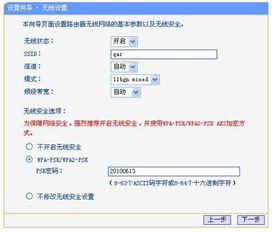 轻松学会:如何为无线路由器设置安全密码资讯攻略12-10
轻松学会:如何为无线路由器设置安全密码资讯攻略12-10 -
 轻松学会:如何通过路由器设置限制他人网速资讯攻略11-09
轻松学会:如何通过路由器设置限制他人网速资讯攻略11-09 -
 轻松学会!Win7笔记本开启虚拟WiFi详细步骤教程资讯攻略12-10
轻松学会!Win7笔记本开启虚拟WiFi详细步骤教程资讯攻略12-10